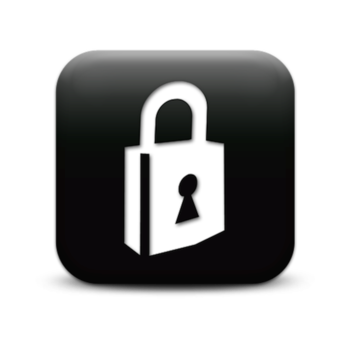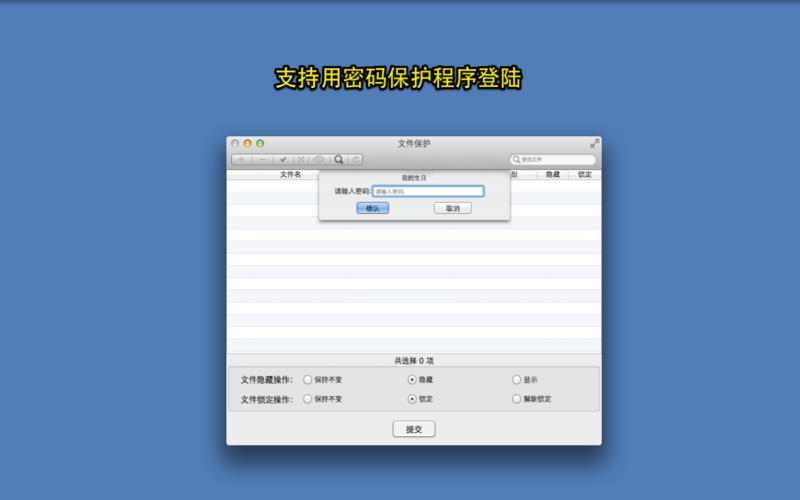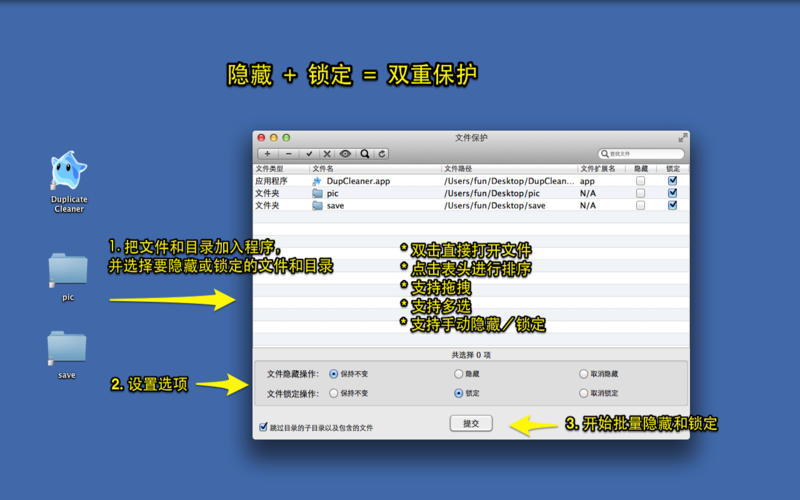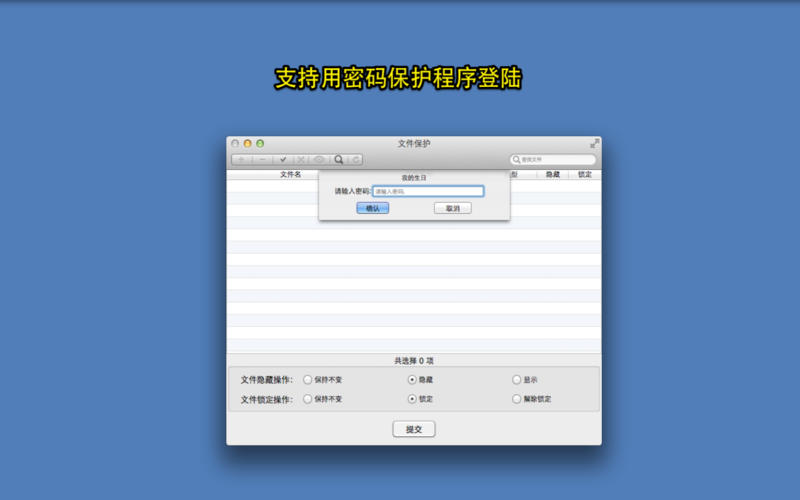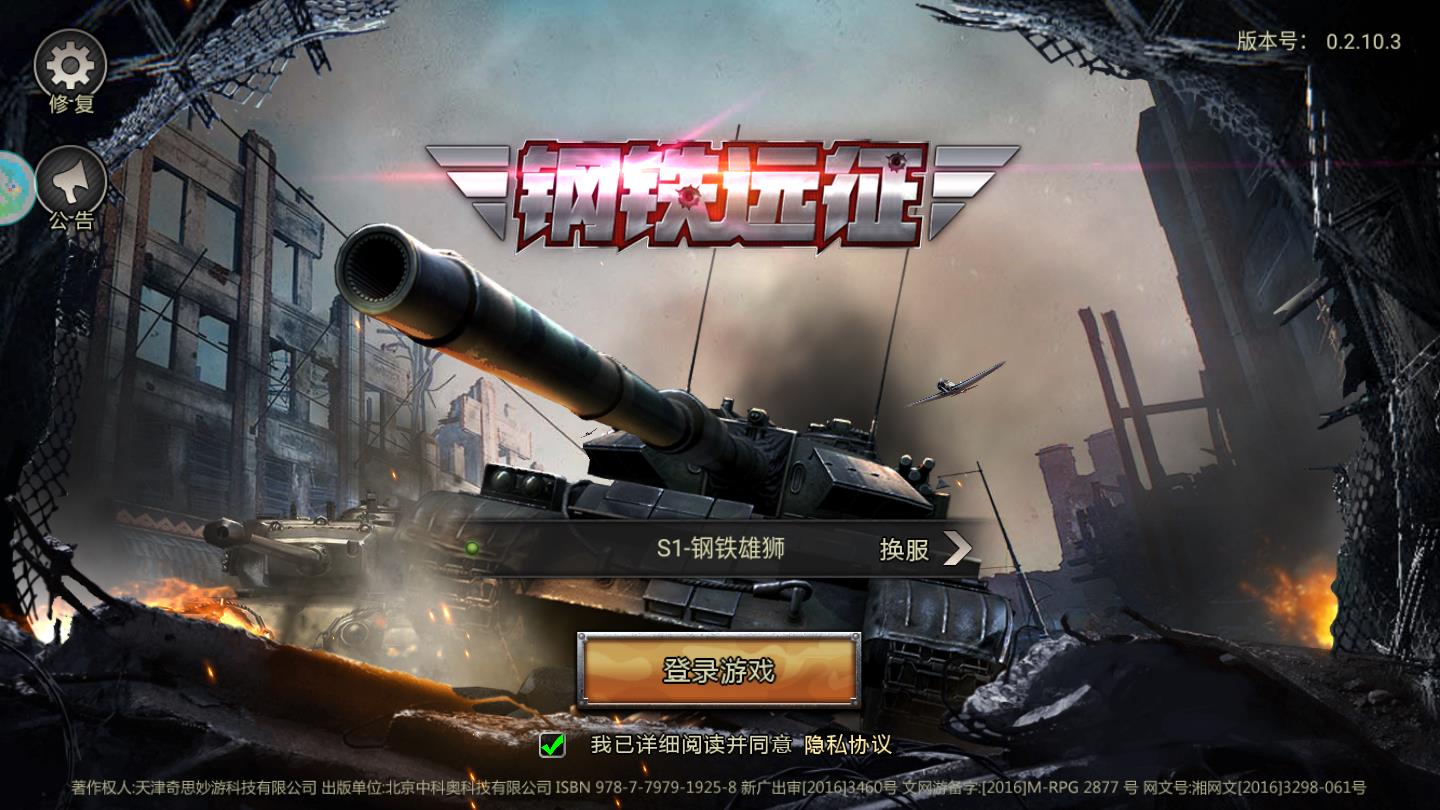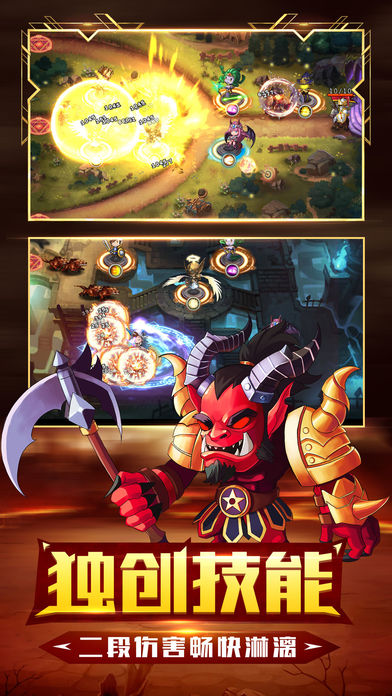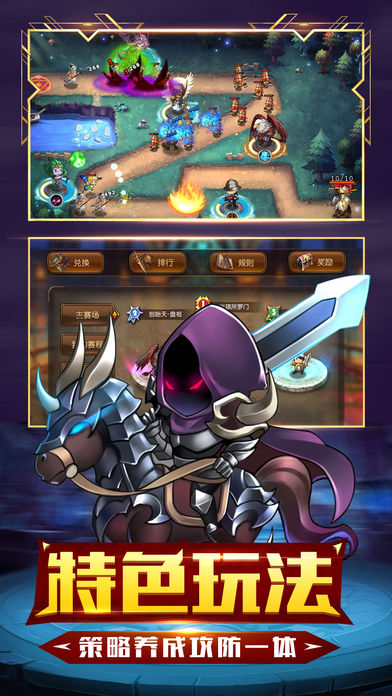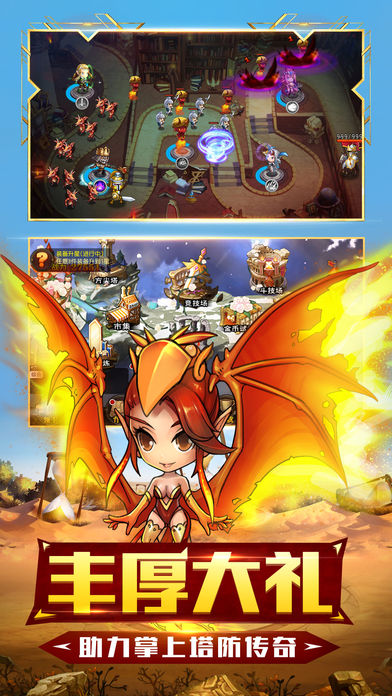担心重要的文件和目录被意外修改或删除?锁定它!担心隐私被被别人看到?隐藏它!担心某些重要的应用程序被别人随意启动? 隐藏它!隐藏+锁定 = 双重保护!下载《文件保护》,再也不用担心文件不安全。
官方提示
1、在这个App里面,“锁定”并不是用密码“加密”的意思,而是用来防止文件和目录被删除和被修改;
2、有时候文件被解锁以后,文件图标仍然显示锁定的图标,这不是程序的问题,而是"Finder"需要时间刷新文件图标,文件实际上已经解锁,可以点击右键查看文件属性进行验证;
3、下载前请确保您的OSX版本高于10.7.3;
4、支持直接拖拽文件和目录到其他应用程序进行处理;
5、点击表头排序。
常见问题
如果把隐藏文件和目录从"文件锁"中移除,如何重新显示隐藏文件?
1、把隐藏文件的父目录拖拽到"文件锁",如果隐藏文件在桌面,父目录就是“桌面”文件夹,在“Finder”中可以找到;
2、去掉左下角"跳过子目录"的勾选;
3、点击"隐藏"按钮,去掉勾选。
删除废纸篓中的锁定文件
1、把废纸篓中的文件拖拽到“文件锁”
2、点击“锁定”按钮,去掉“锁定”的勾选
软件特色
1、启动"文件保护"程序,并从“文件保护”菜单选择“偏好设置”项;
2、勾选"启用密码保护";
3、输入“密码提示”信息,输入密码并确认;
4、点击“确认”按钮。
如果忘记密码怎么办?
回答:请在命令行下执行,注意去掉引号“defaults write com.dummyapp.FileLock ENABLE_PASSWORD_PROTECTION_KEY -bool NO”。
用文件锁隐藏文件以后,从Finder的“我的所有文件”里面仍然能看到隐藏文件,怎么办?
回答:您可以从Finder中去掉"我的所有文件",Finder就不会显示隐藏文件了,步骤如下:打开Fiinder-->点击"Finder“菜单-->点击“偏好设置”-->点击“通用”-->在"开启新Finder窗口时打开"中不要选择“我的所有文件”-->点击"边栏"-->去掉“个人收藏”里面的“我的所有文件”的勾选。
更新内容详情
v2.9版本内容:
增加选项,控制从文件列表中删除的时候是否取消锁定&取消隐藏。
同类推荐
查看更多热门攻略
查看更多- 1 《魔兽世界》幼年其拉守护者刷新位置介绍 7
- 2 《少年歌行风花雪月》侠客自选箱使用方法 9
- 3 《无尽梦回》织梦天赋升级方法 7
- 4 《原神》西南向烬火炽染所全收集攻略 9
- 5 《寂静岭2重制版》奇怪照片10名字以及位置详细介绍 8
- 6 《永劫无间手游》返魂秘商上新内容一览 7
湘ICP备19005331号-4copyright?2018-2024
guofenkong.com 版权所有
果粉控是专业苹果设备信息查询平台
提供最新的IOS系统固件下载
相关APP应用及游戏下载,绿色无毒,下载速度快。
联系邮箱:guofenkong@163.com